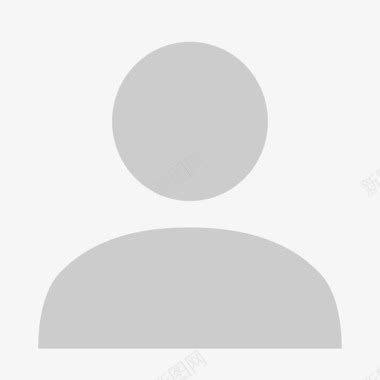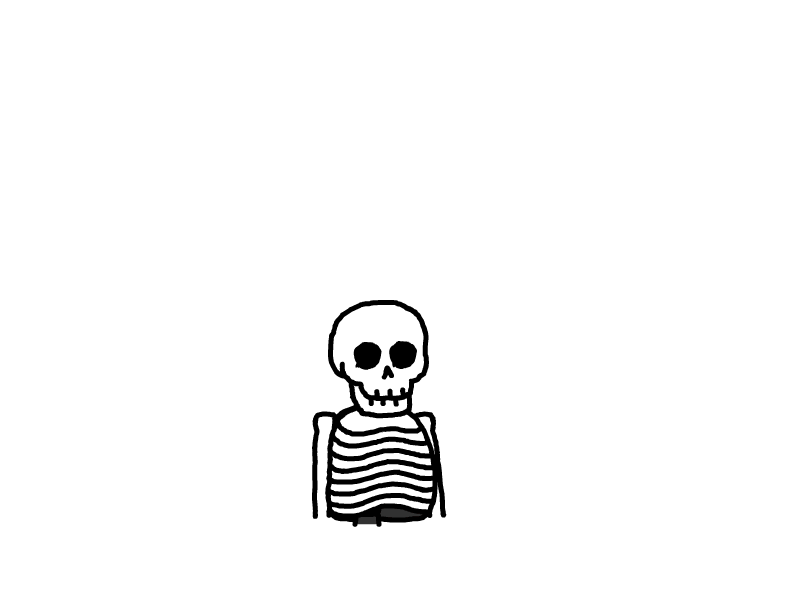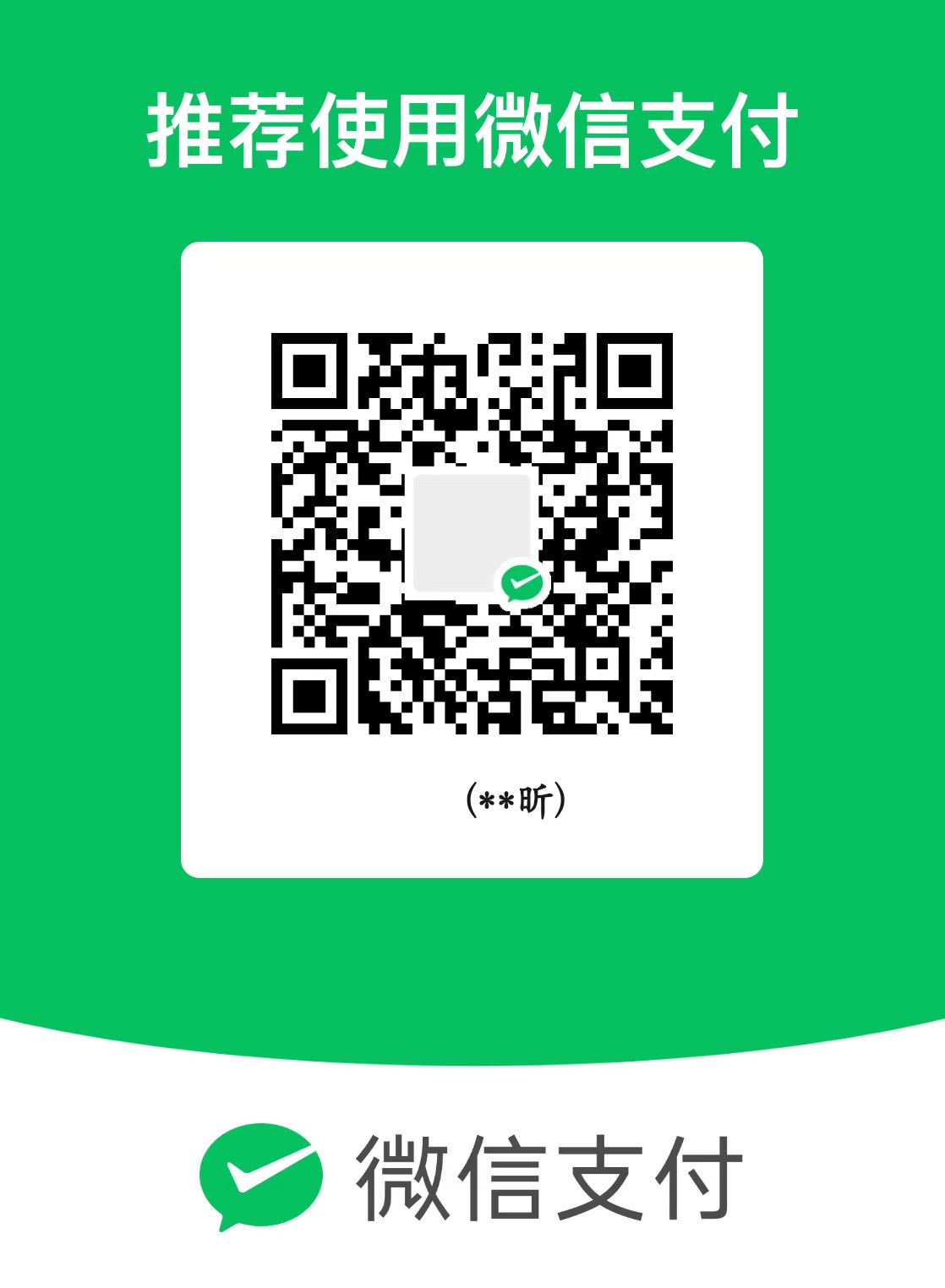[笔记]电脑克隆(覆盖)
如何偷走朋友的电脑并占为己有
免责声明
本文旨在提供将电脑系统、软件及设置等信息覆盖到另一台已用电脑的教程。操作存在一定风险,可能会导致数据丢失、系统故障等问题。在进行任何操作前,请务必对目标电脑上的重要数据进行完整备份,包括但不限于个人文件、照片、文档、工作资料等。对于因使用本教程而可能引发的任何数据丢失、系统损坏或其他意外情况,作者和发布平台不承担任何责任。操作过程中,请确保您对两台电脑均拥有合法使用权和操作权限,遵守相关法律法规。如果您在操作过程中遇到不确定的情况,建议谨慎处理或寻求专业人士的帮助。
前言
这篇博客的灵感来源于亲身经历:因不可抗拒力我需要将我正在使用的电脑(以下简称 A 电脑)系统(以下简称 A 电脑系统)放到另一个已经使用过的电脑(以下简称 B 电脑),并完全覆盖 B 电脑的系统。
教程以 windows11 专业版为例
切记 3 点:
1. 先备份电脑的重要数据
2. 再备份电脑的重要数据
3. 一定要备份电脑的重要数据!!!
知识点 / 术语
PE:windows 的另一个系统,通常在主系统报废无法进入时进入来抢救主系统
RE:基于 PE 的环境
过程
使用 dism++ 备份 A 电脑系统的 C 盘并将备份后的压缩文件存储到 C 盘以外的地方,然后将其他盘手动压缩为压缩包
下载 everything,打开,工具 -> 选项 ->http 服务器,勾选 "http 服务器",设置端口(我设置的 1010),确保端口不被占用
win+r ,输入 cmd,回车。输入 ipconfig 。找到 "无线局域网适配器" 下的“IPv4 地址”,在 B 电脑浏览器打开刚才的IPv4地址:你设置的端口 (需确保两台电脑在同一局域网)
使用 B 电脑在浏览器浏览 A 电脑的文件,下载 A 电脑中的系统备份和其他盘的压缩包,在 B 电脑下载 dism++
确保 B 电脑的各磁盘分区均能容下原先磁盘分区中文件,尽量达到 1.5 倍
C 盘分出足够的空间(不看被占,看总空间)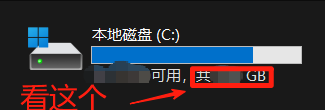
打开 dism++,还原系统
dism++ 可能会建议进入 RE,确保 C 盘不会炸掉的情况下可进入
点击确定,重启后会自动进入 RE,然后在 dism++ 中选择 C 盘(dism++ 默认是 X 盘,需要改成 C 盘),恢复
- 感谢你赐予我前进的力量